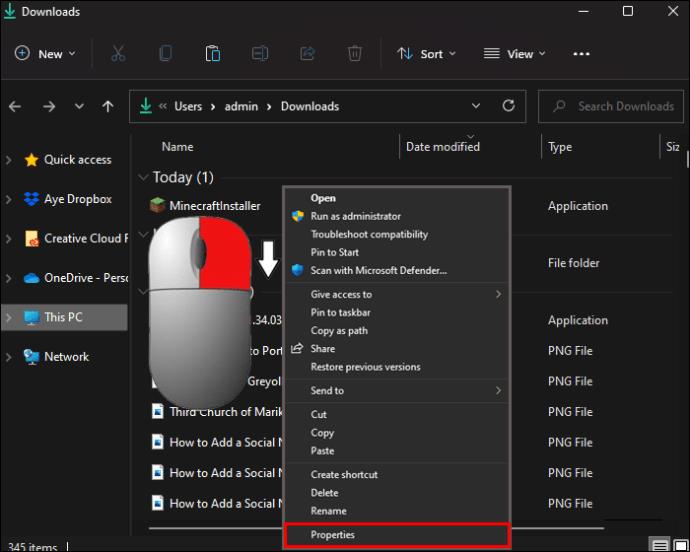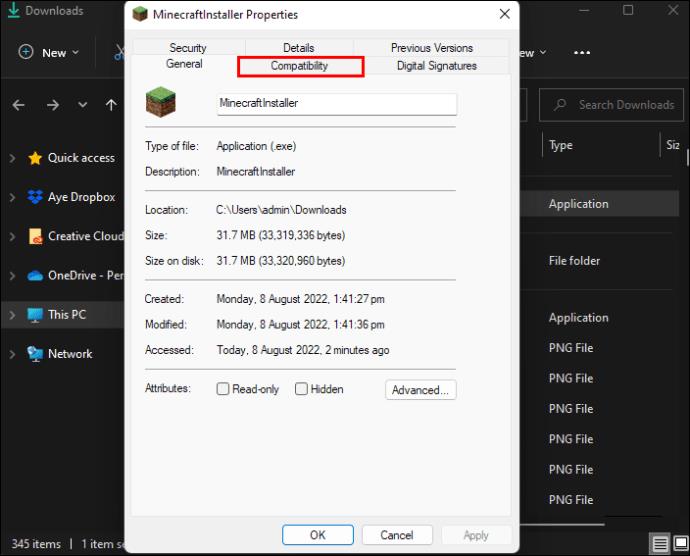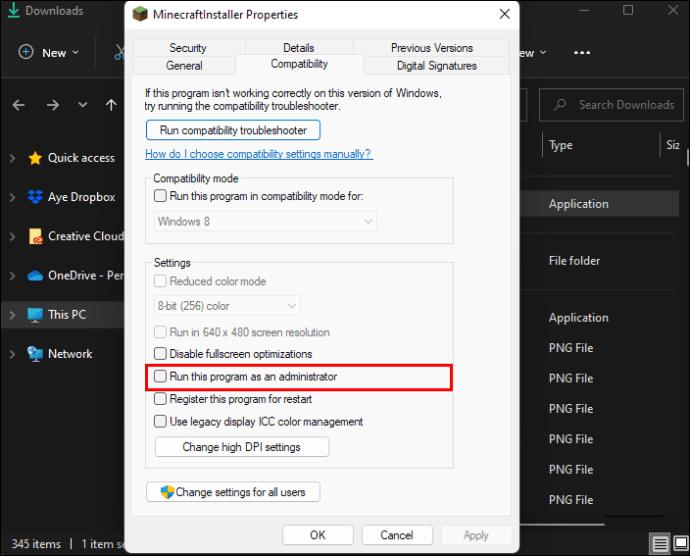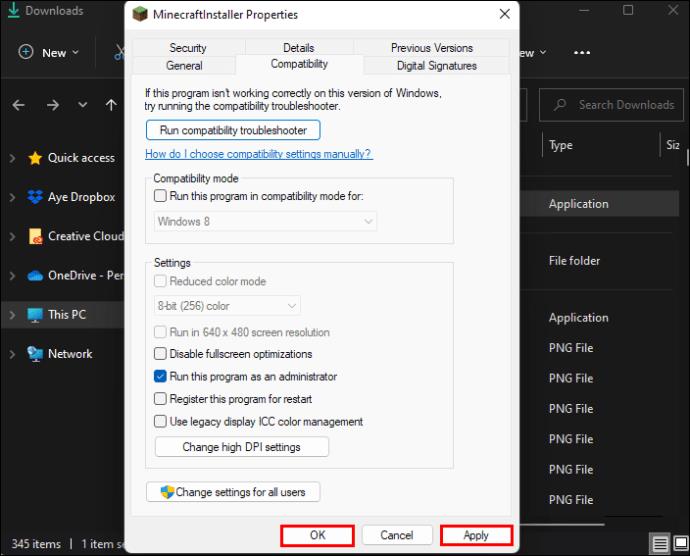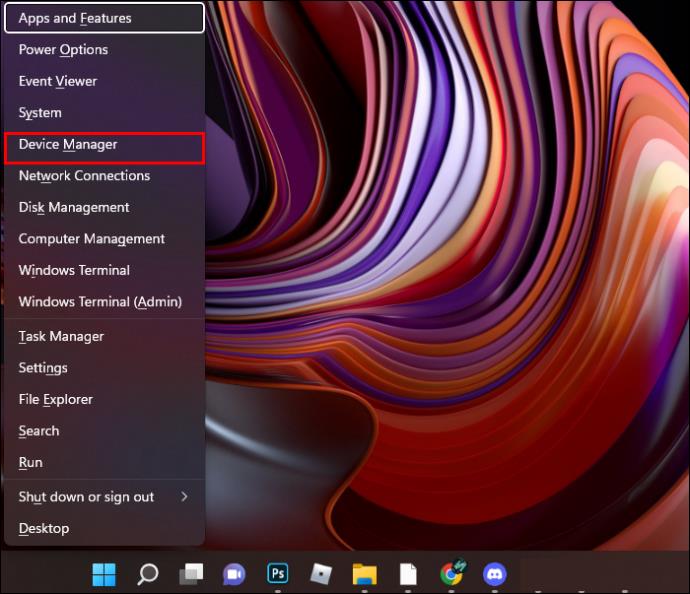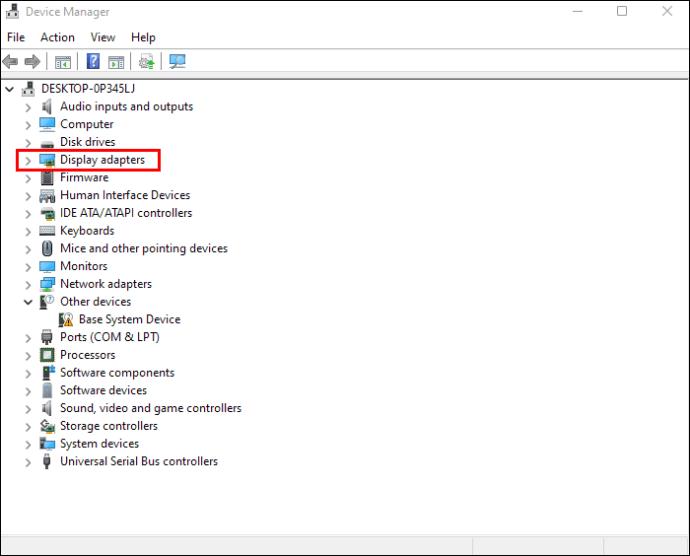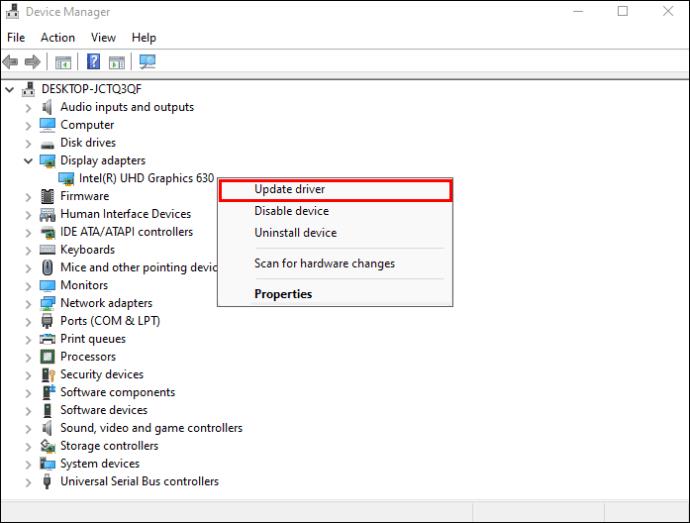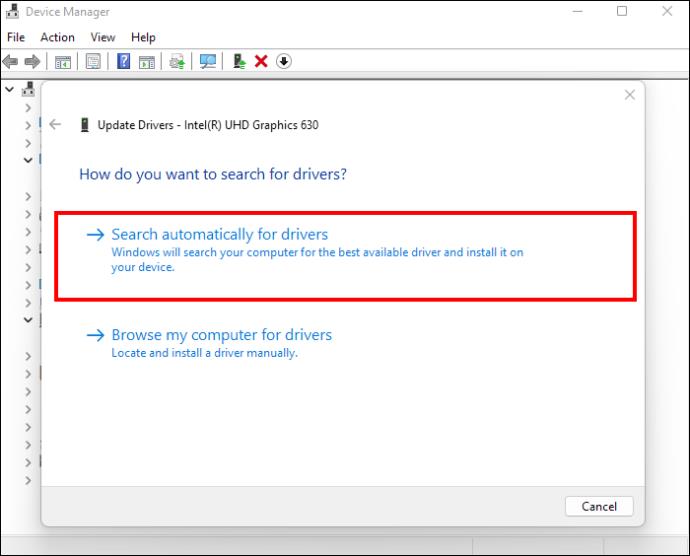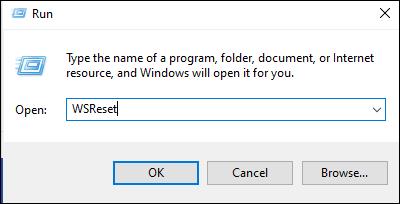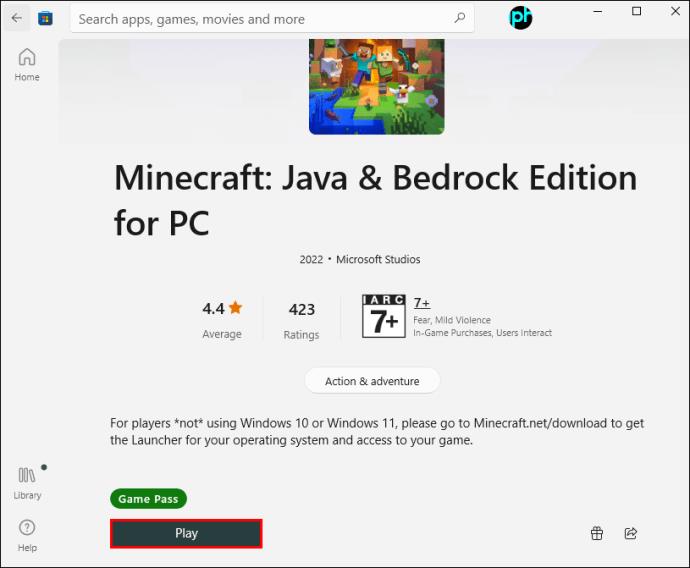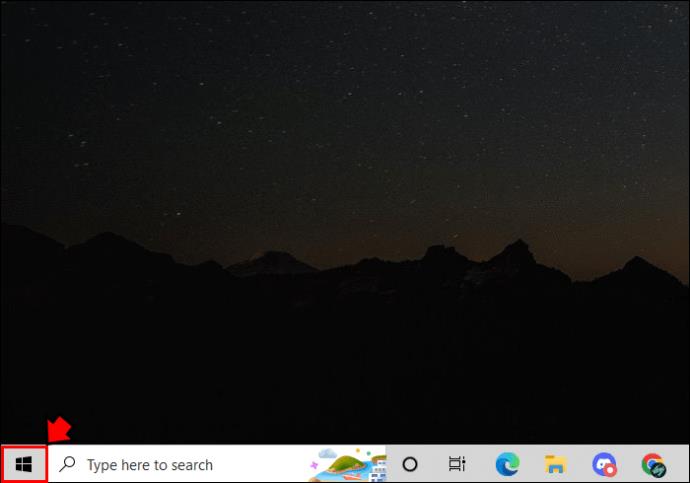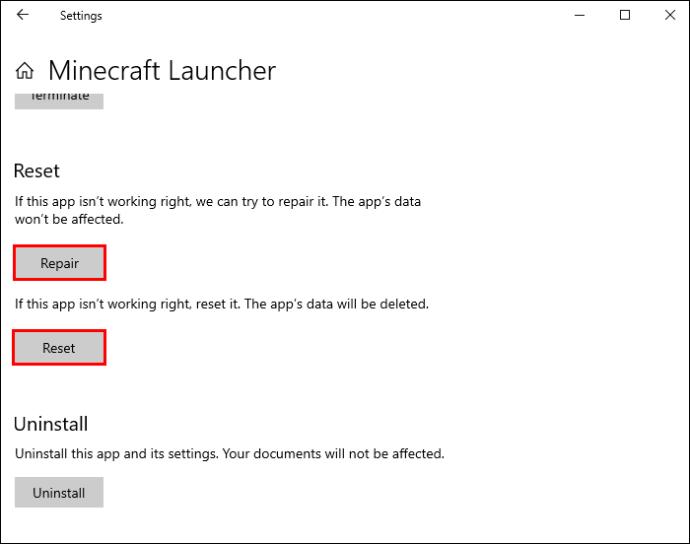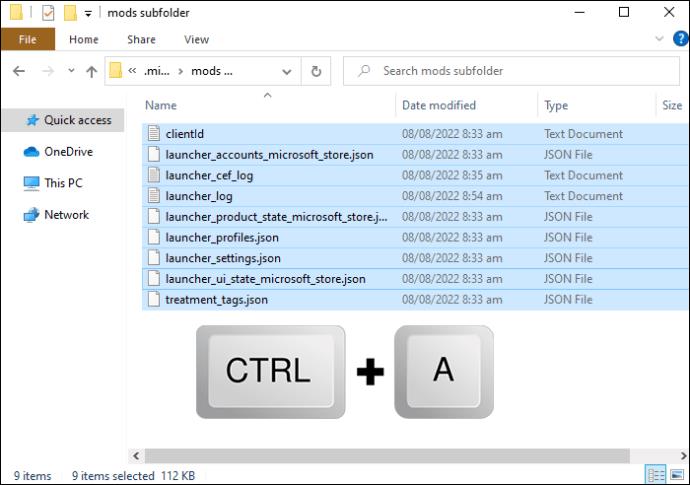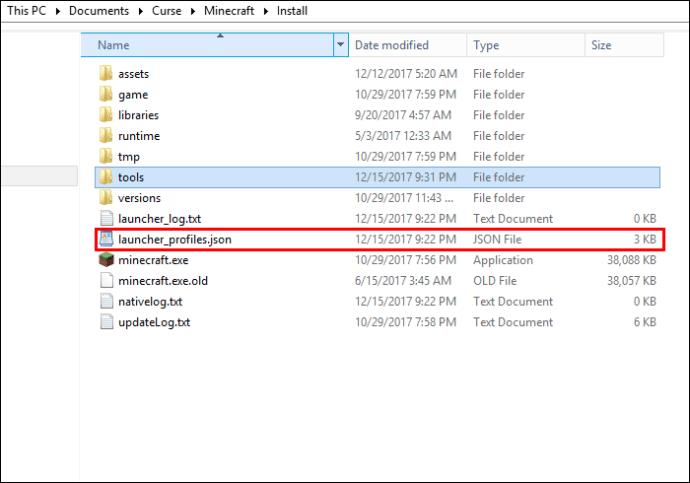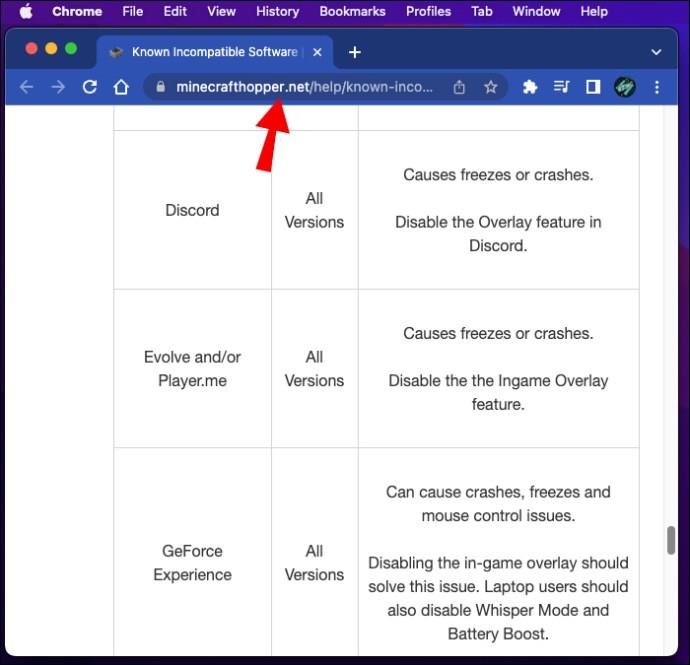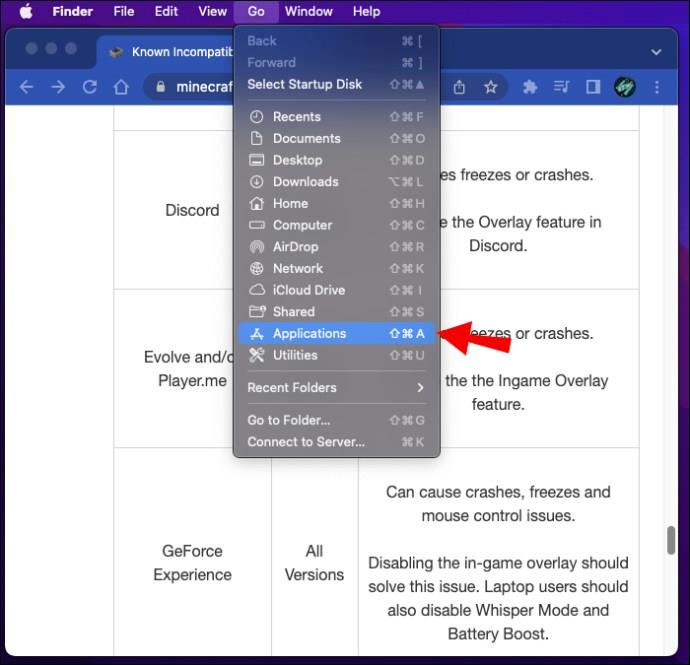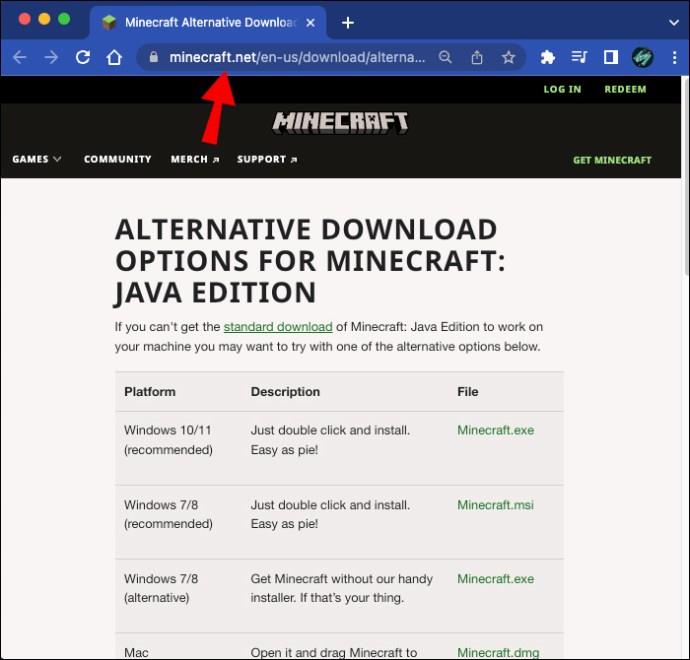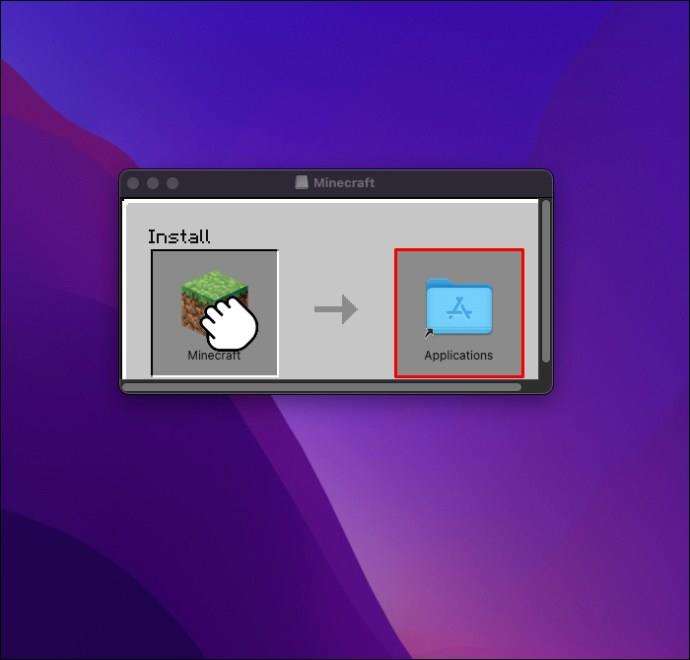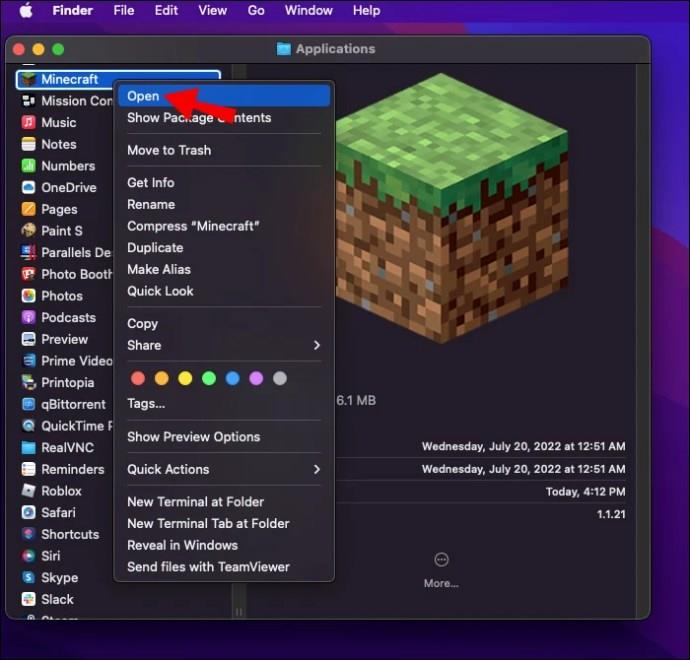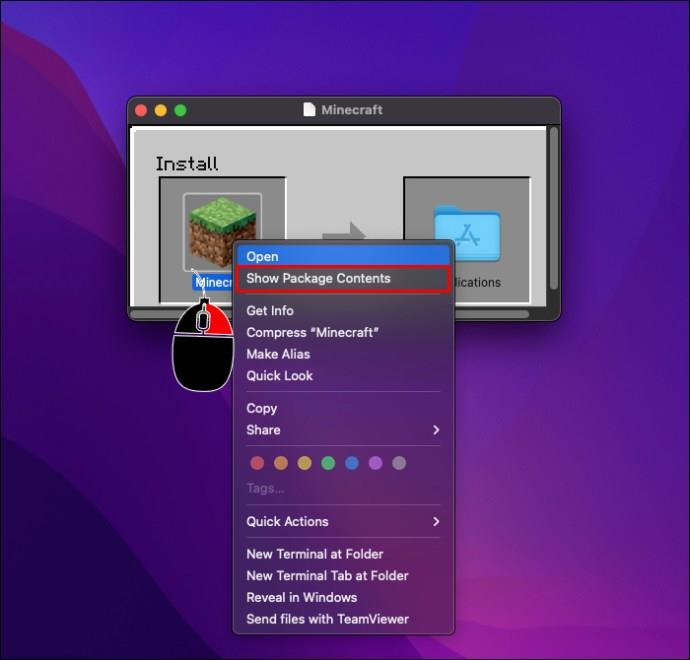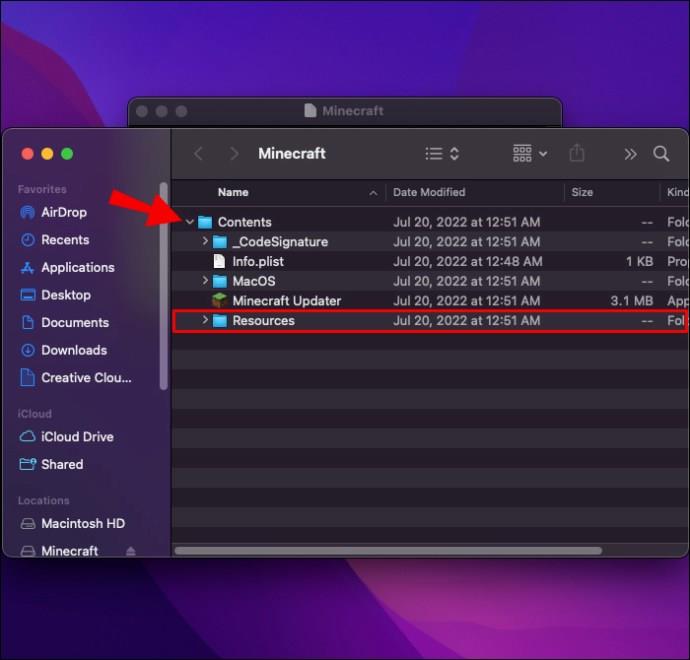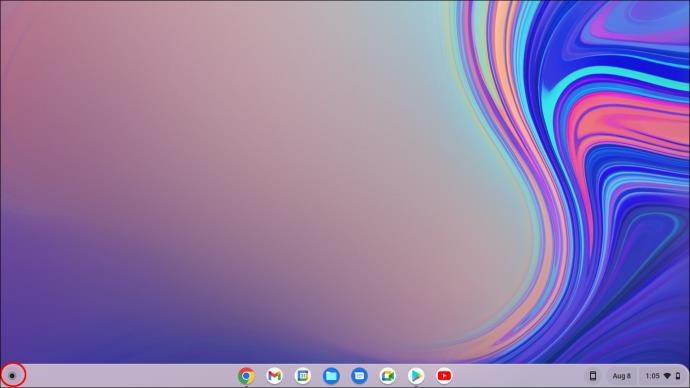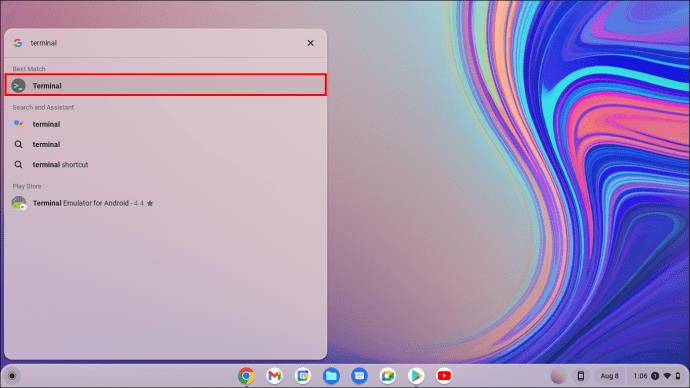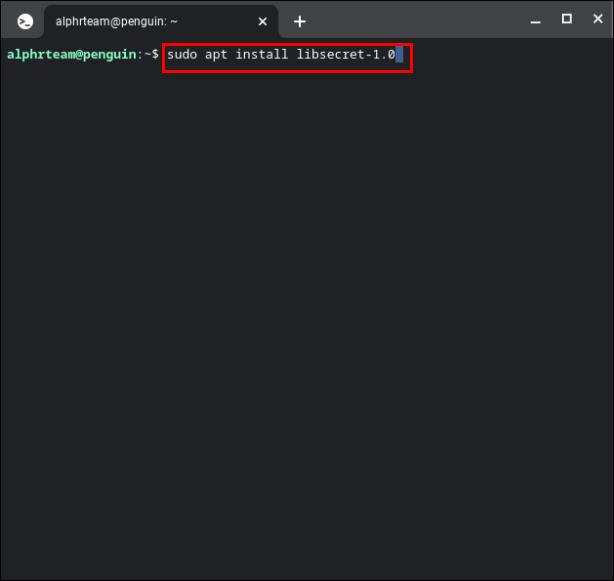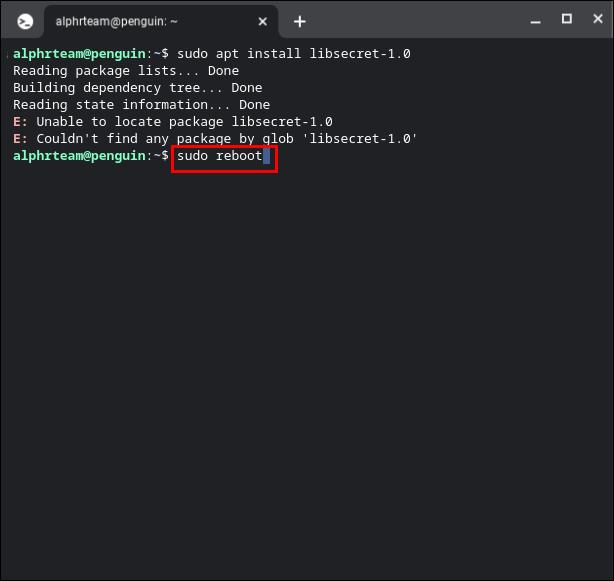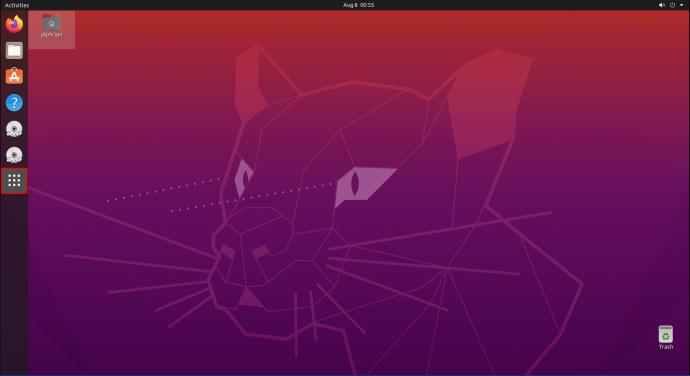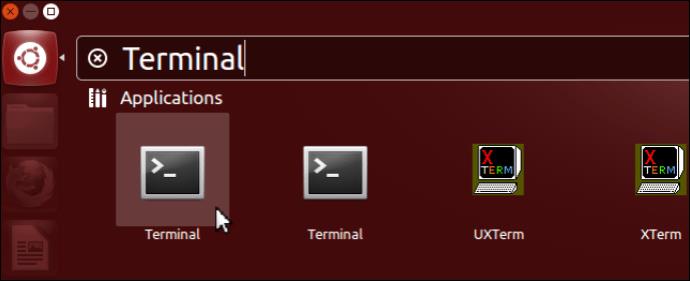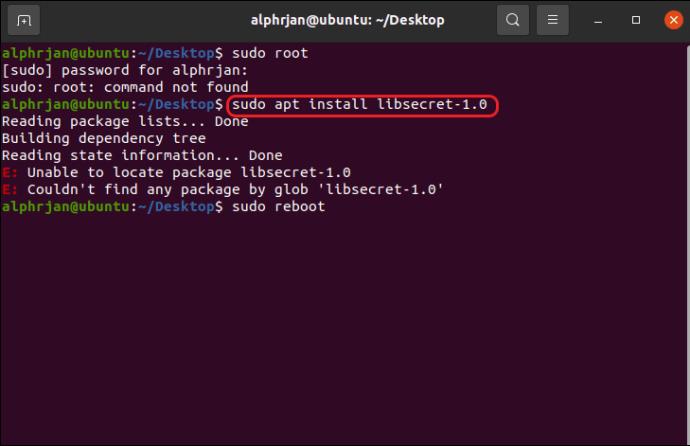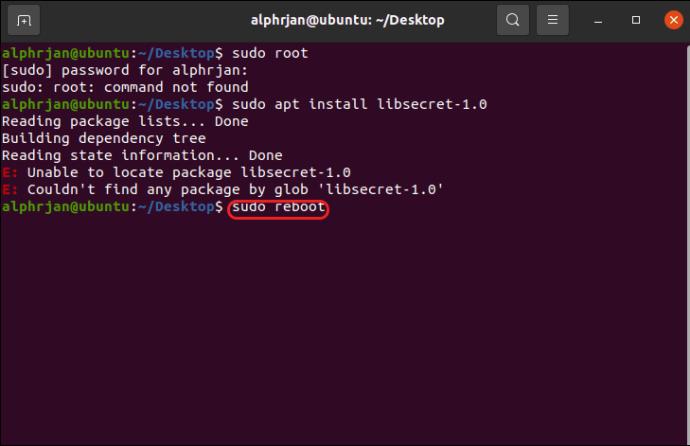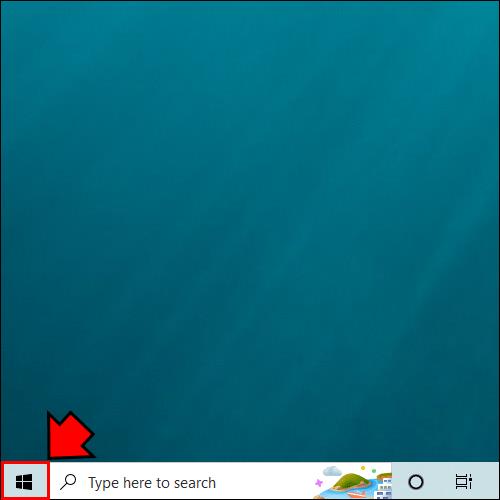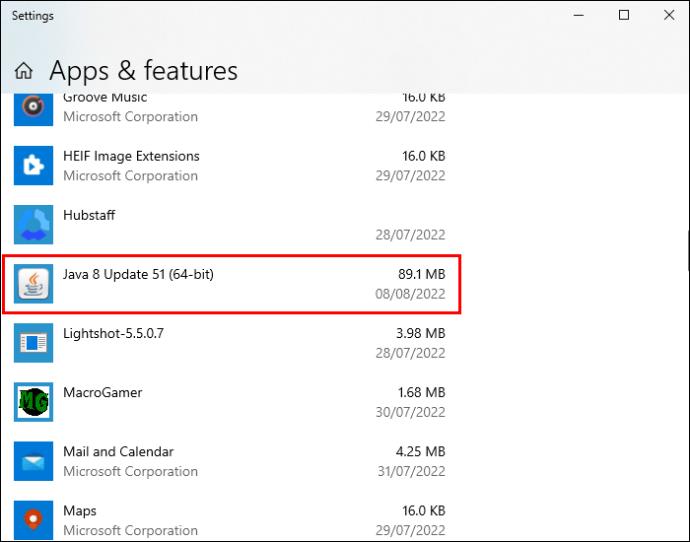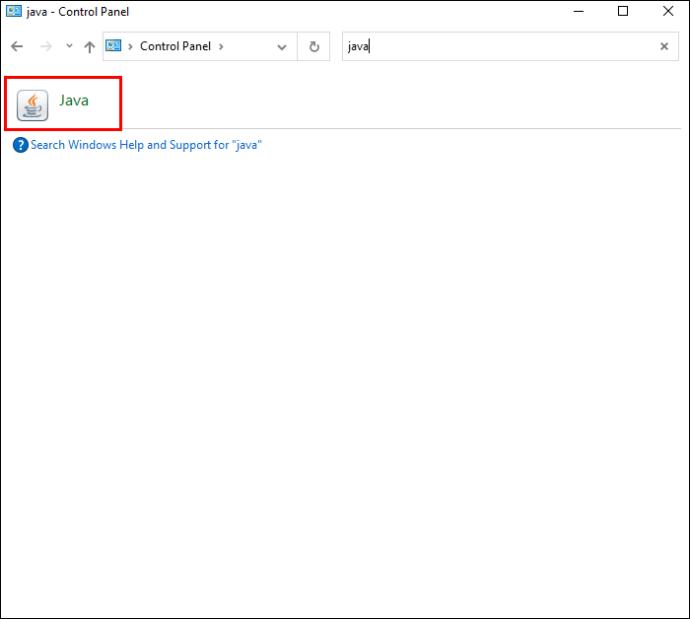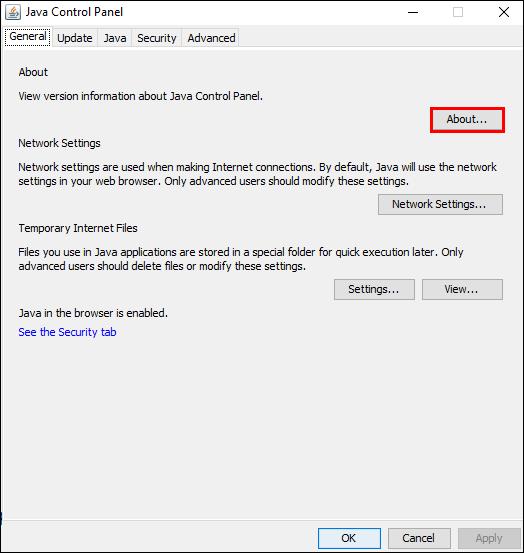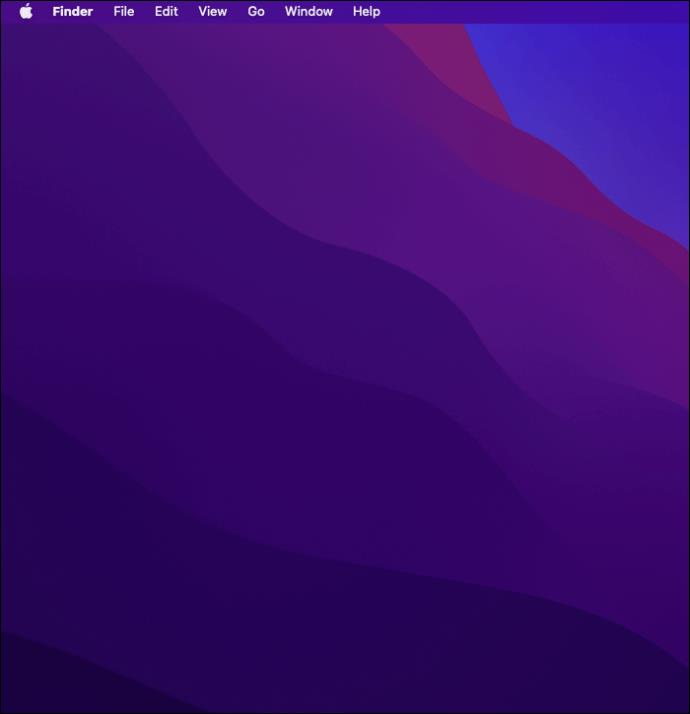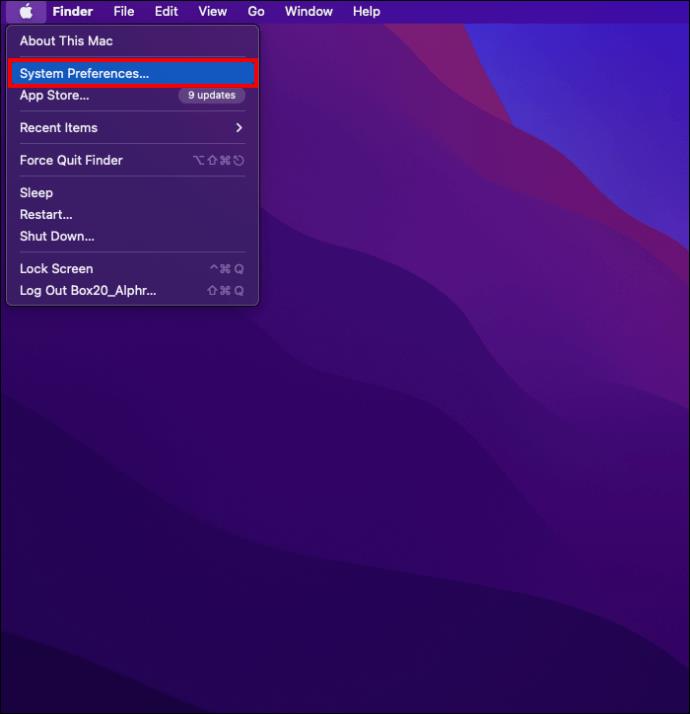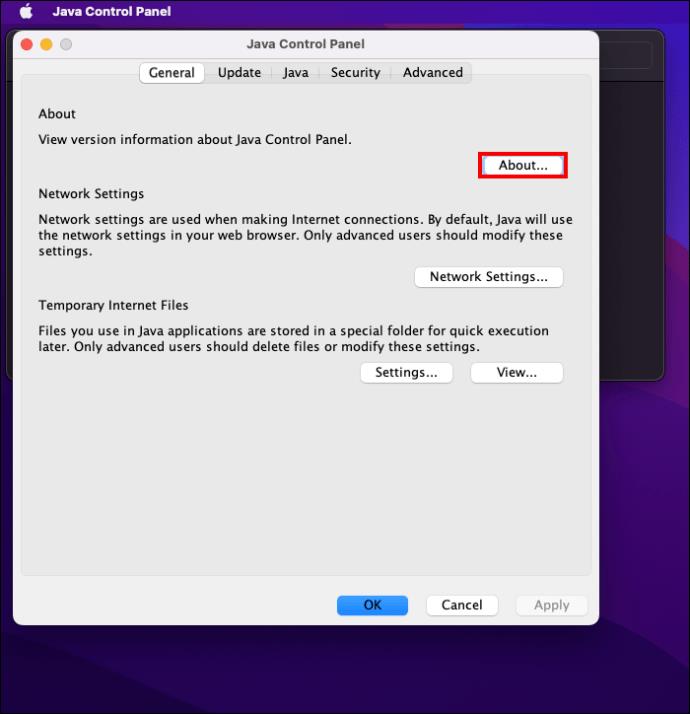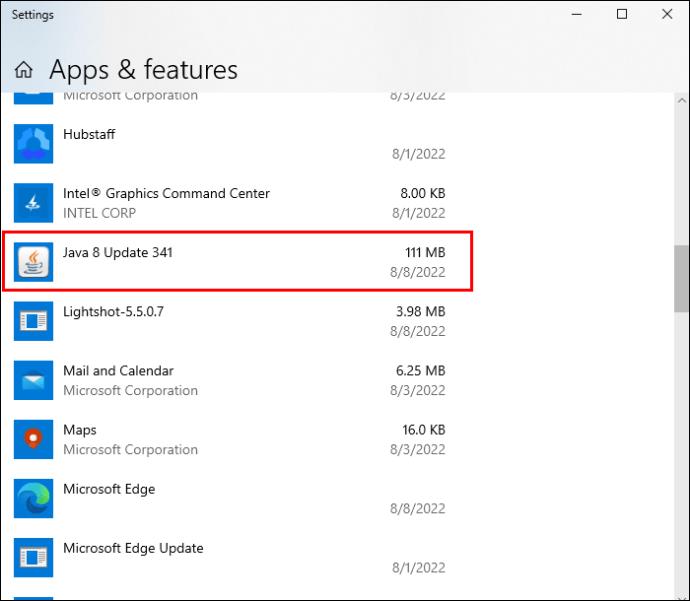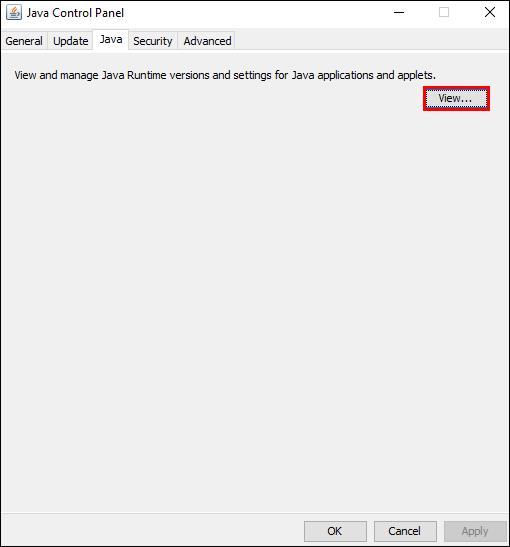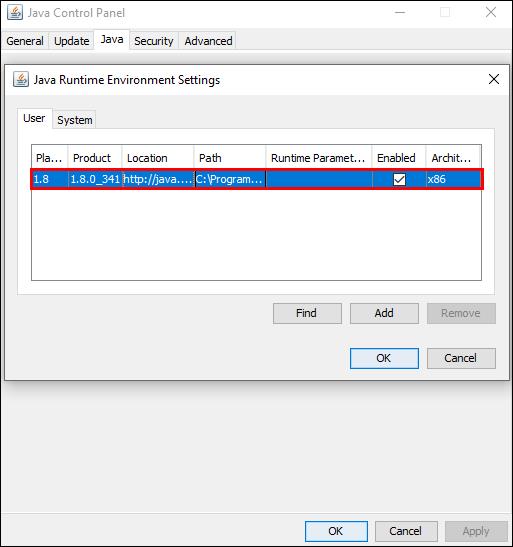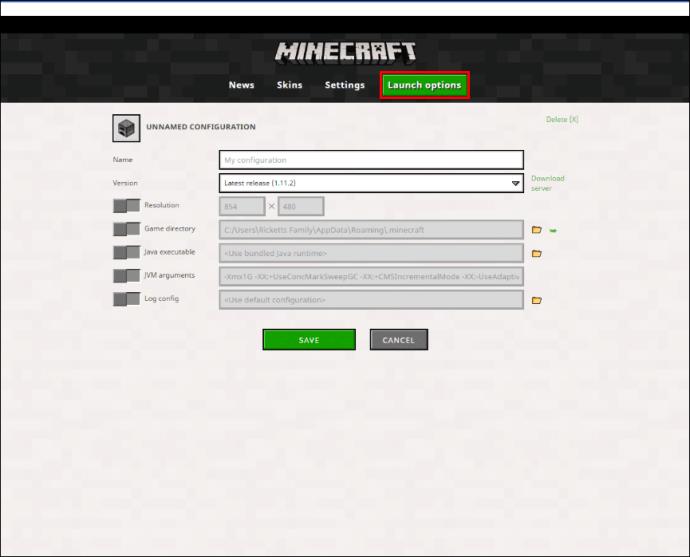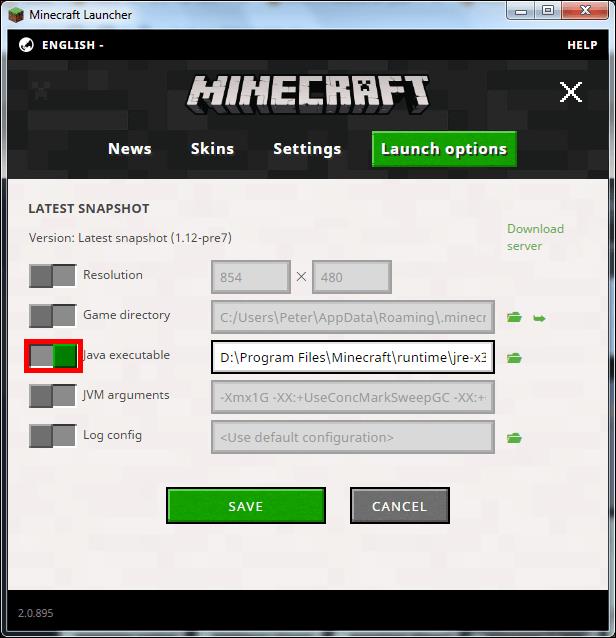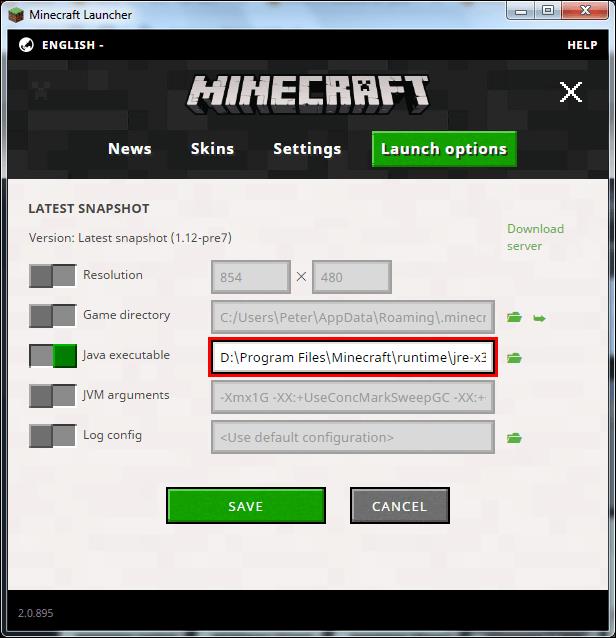Minecraft er et af de mest populære spil, men har sin del af problemer. Et almindeligt problem er, at Minecraft Launcher ikke åbner. Dobbeltklik på programmet ser ikke ud til at gøre noget. Så hvordan overvinder du denne forhindring?

Denne artikel viser dig, hvordan du fejlfinder problemet, når din Minecraft launcher ikke reagerer.
Minecraft Launcher vil ikke åbne på Windows 11
Minecraft Launcher åbner muligvis ikke på Windows 11 på grund af visse mods og privilegieproblemer. Programmet kræver administrativ tilladelse for at få adgang til systemressourcer.
Løsning 1: Kør Minecraft Launcher som administrator
- Højreklik på genvejen "Minecraft Launcher" , og vælg "Egenskaber".
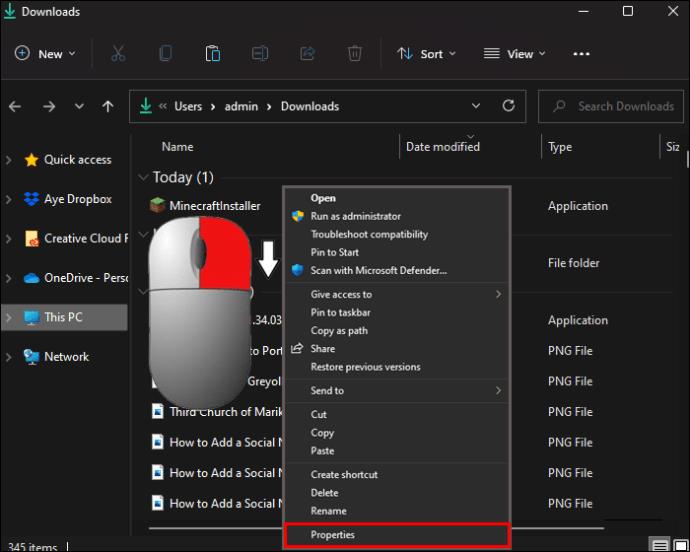
- Klik på fanen "Kompatibilitet" .
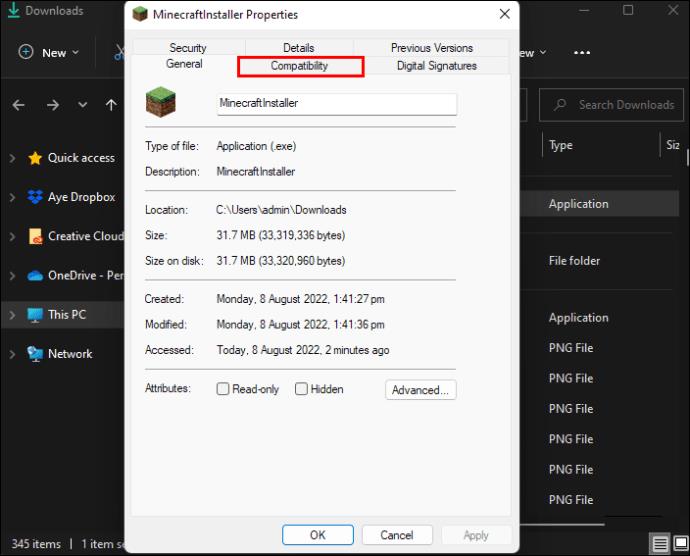
- Tilføj et flueben i feltet "Kør dette program som administrator" .
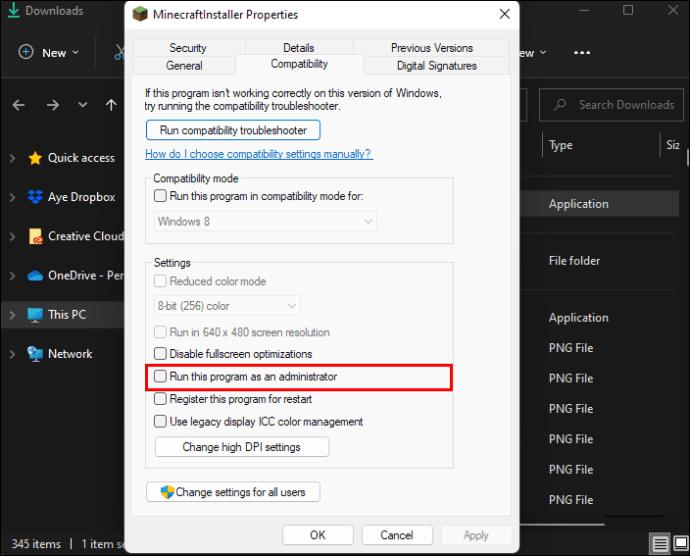
- Klik på "Anvend" og derefter "OK" for at forlade egenskabsvinduet.
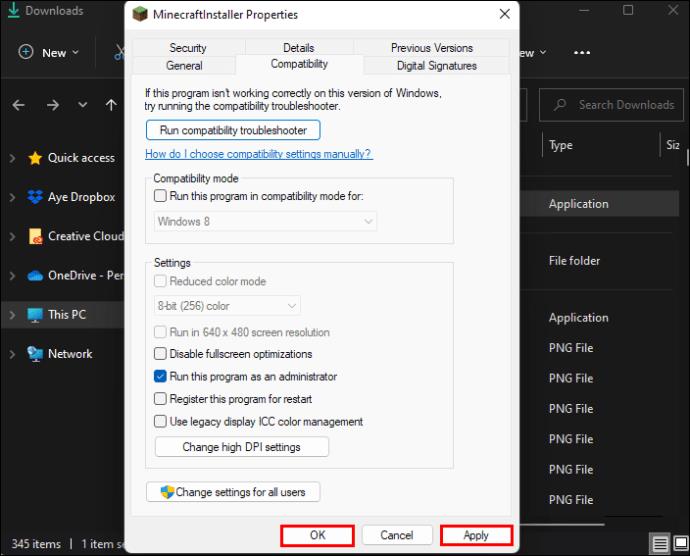
- Genstart "Minecraft Launcher" for at se, om det fungerer fint.
Løsning 2: Opdater grafikdrivere for at rette Minecraft Launcher
En forældet grafikdriver kan også være den skyldige, der får Minecraft Launcher til ikke at åbne. Sådan løser du problemet:
- Tryk på "Win + X" og vælg "Enhedshåndtering".
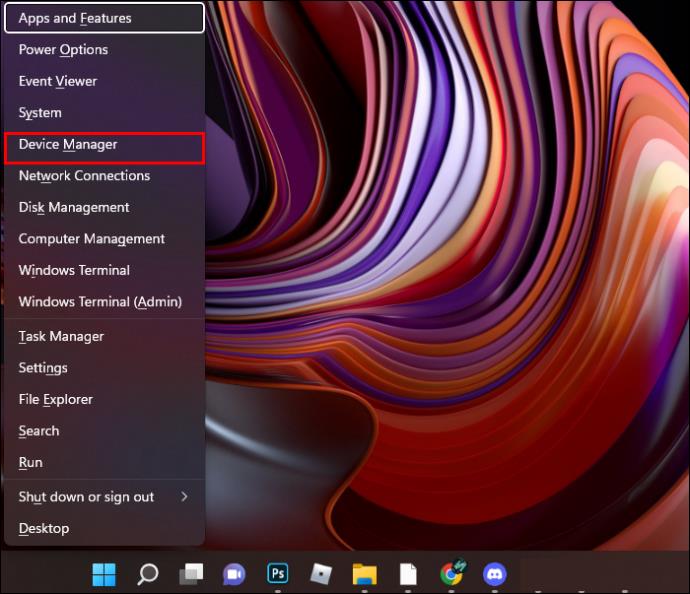
- Klik på "Skærmadaptere".
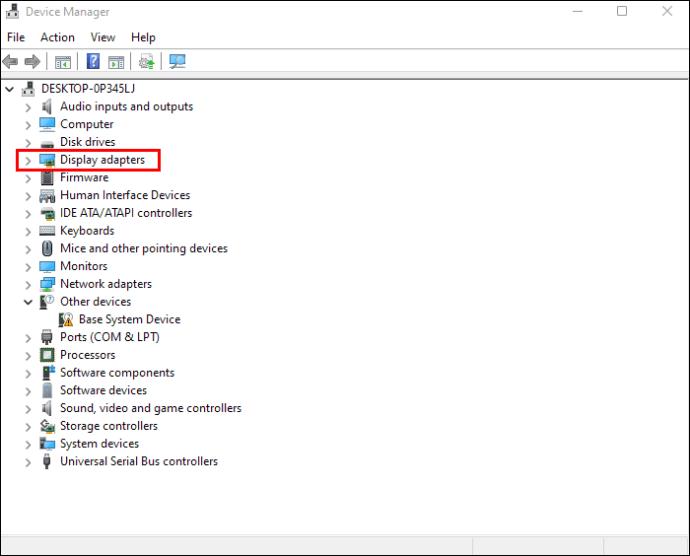
- Højreklik på dit grafikkort i rullemenuen "Skærmadaptere", og vælg derefter "Opdater driver".
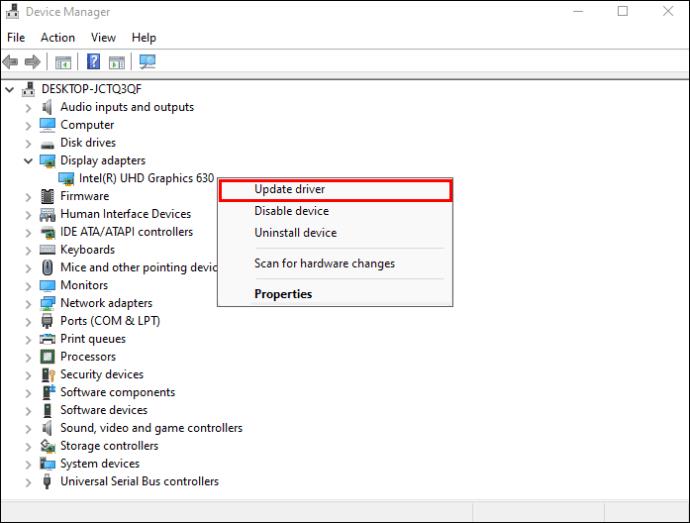
- Vælg "Søg automatisk efter drivere."
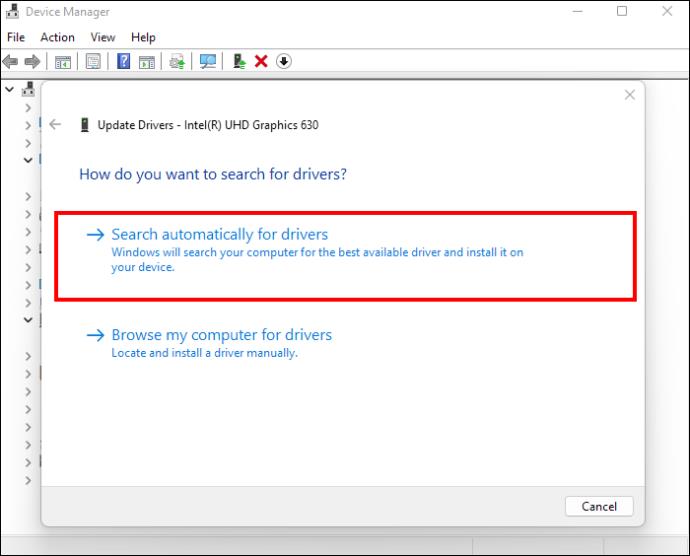
- Lad processen fuldføre, og åbn derefter "Minecraft Launcher" igen for at se, om dette løser problemet.
Minecraft Launcher vil ikke åbne på Windows 10
Der er flere grunde til, at din Minecraft Launcher ikke virker på Windows 10. For eksempel kan du have at gøre med modstridende programmer. Tredjepartsapplikationer, baggrundstjenester og antivirusværktøjer kan forstyrre Minecraft-egenskaber, hvilket forhindrer launcheren i at åbne.
Løsning 1: Nulstil Microsoft Store og geninstaller Minecraft Launcher
Den nemmeste løsning er at geninstallere Minecraft, men hvis dette ikke gør tricket, kan du nulstille Microsoft Store.
- Tryk på kombinationen "Windows-tast + R" .

- Skriv "WSReset" i feltet "Åbn:", klik derefter på "OK" eller tryk på "Enter".
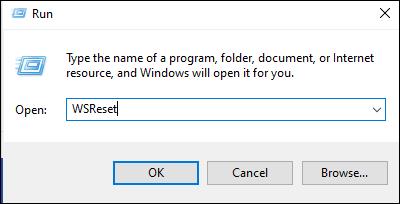
- Genåbn "Minecraft Launcher."
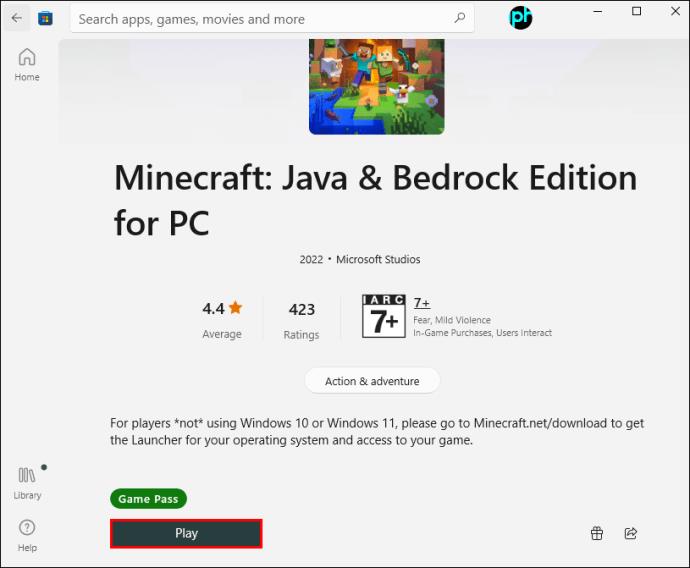
Løsning 2: Nulstil Minecraft Launcher
En anden måde at løse modstridende programmer på er at reparere og nulstille Minecraft Launcher.
- Klik på "Windows Startmenu".
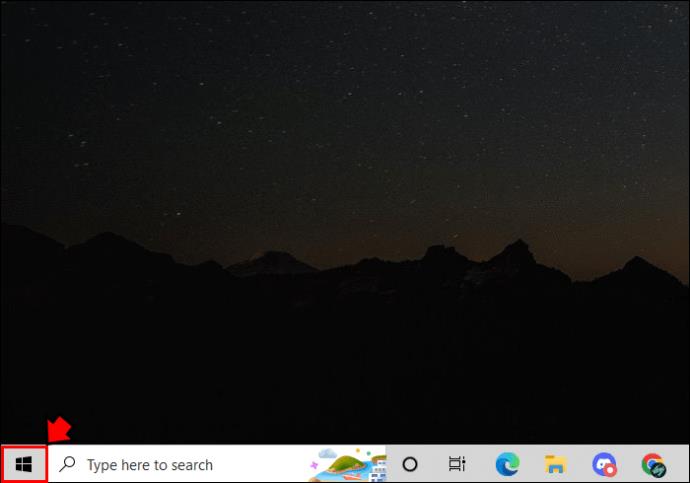
- Højreklik på "Minecraft Launcher", og vælg derefter "Mere -> Appindstillinger."
- Rul ned og vælg "Reparer " for at prøve at løse problemet uden at miste data.
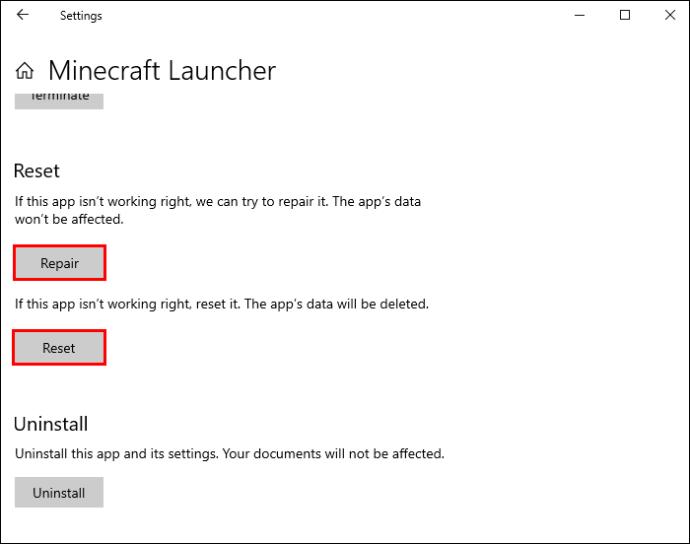
- Genåbn "Minecraft Launcher" og se, om problemet fortsætter. Hvis det virkede, er du færdig. Hvis det mislykkes, skal du gå videre til næste trin.
- Vend tilbage til indstillingerne for "Minecraft Launcher", og vælg "Nulstil", som vil slette alle data.
- Åbn "Minecraft Launcher" igen og se, om problemet fortsætter.
Løsning 3: Deaktiver Mods
Hvis mods forstyrrer Launcher, kan du slette eller midlertidigt flytte dem for at se, om det løser problemet.
- Tryk på "Windows + R" for at åbne vinduet "Kør".

- Skriv eller kopier/indsæt"
%Appdata%"uden anførselstegn i feltet "Åbn:", klik derefter på "OK" eller tryk på "Enter".

- Åbn mappen ".minecraft -> mods" .
- Tryk på "Ctrl + A" for at vælge alle filer i mappen.
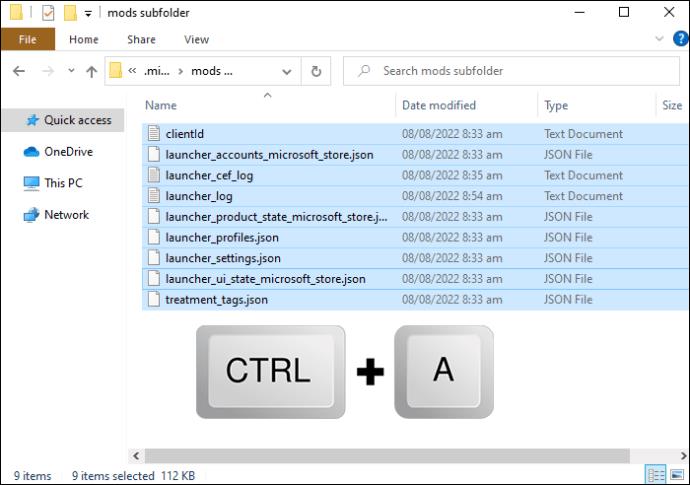
- Tryk på "Slet" eller højreklik og vælg "Slet", "Klip" eller "Kopier", afhængigt af dine præferencer. Kopieringsmuligheden er den sikreste at bruge, bare hvis alle filer ikke kan indsættes. Du skal dog slette originalerne, når de er færdige.
Løsning 4: Slet profildataene
En anden potentiel synder til, at Minecraft Launcher ikke åbner, er beskadigede profildata. Sletning skulle få programmet til at fungere normalt.
- Tryk på kombinationen "Windows-tast + R" , skriv eller kopier/indsæt derefter
%appdata%"uden anførselstegn, og tryk på "Enter".

- Find og højreklik på "launcher_profiles.json", og vælg derefter "Slet".
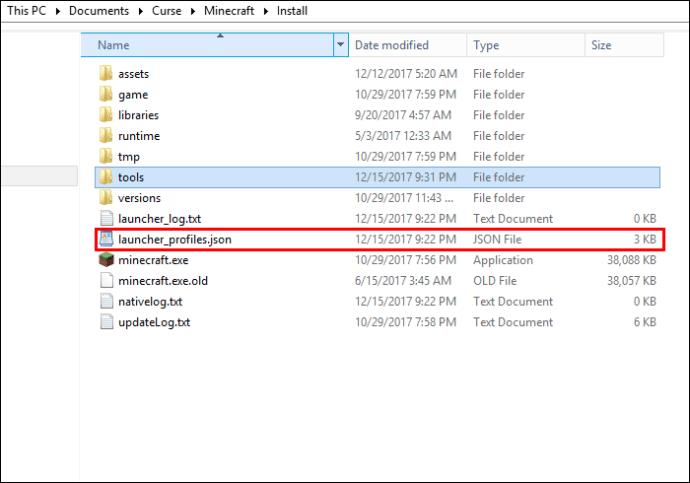
Minecraft Launcher vil ikke åbne på en Mac
Mac-brugere står over for lignende problemer som Windows PC-spillere med hensyn til, at Minecraft Launcher ikke åbner. Problemer såsom inkompatibel software eller korrupte filer kan nemt være synderen. Her er nogle løsninger.
Løsning 1: Find og fjern eller rediger inkompatibel software
Minecraft Launcher på Mac starter muligvis ikke på grund af opstartsproblemer forårsaget af inkompatibel software. Fjernelse eller redigering af sådanne programmer kan løse problemet.
- Åbn din webbrowser og gå til MinecraftHopper . Den viser programmer, der er inkompatible med Minecraft, og giver løsninger, såsom afinstallation, undtagelser eller ændring af indstillingerne.
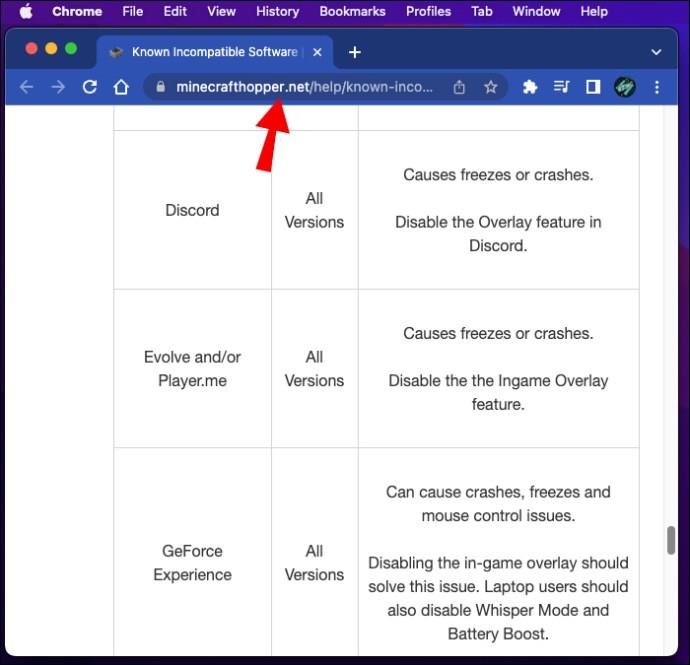
- Klik på "Go -> Applications" fra menulinjen øverst.
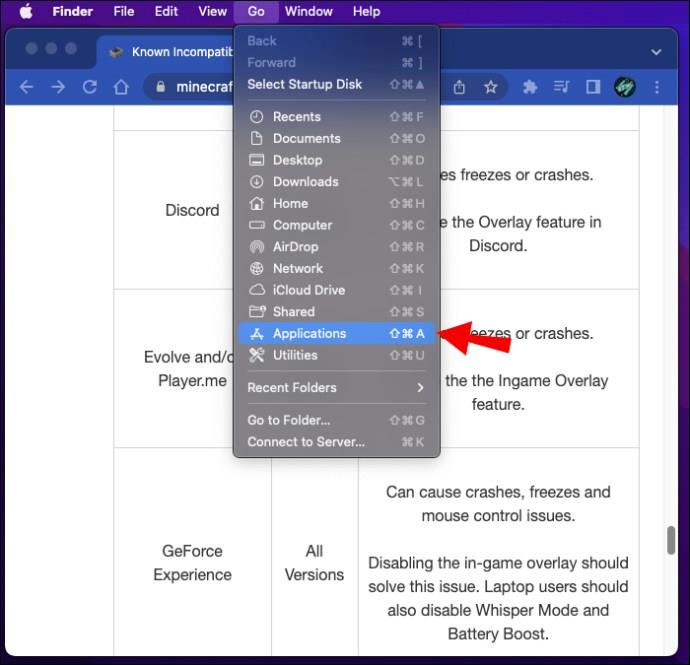
- Se, om din computer indeholder inkompatibel software. Hvis ja, vælg det og klik på knappen "Afinstaller" eller følg ændringsinstruktionerne på MinecraftHopper-webstedet.

- Genstart din maskine for at anvende ændringerne.
- Prøv at åbne Minecraft Launcher igen.
Løsning 2: Geninstaller Minecraft Launcher
Ud over at fjerne programmer kan du gendownloade din Minecraft Launcher for at overvinde opstartsproblemer.
- Hvis Minecraft Launcher ikke virker, skal du downloade en alternativ korrekt Minecraft-installationsmulighed . Se efter og download Mac-indstillingen.
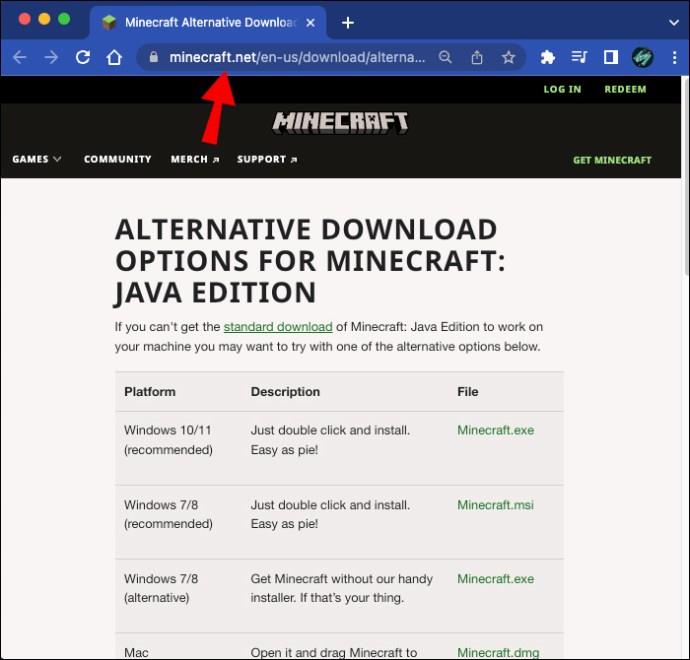
- Installer filen ved at dobbeltklikke på den downloadede post og trække dit Minecraft-ikon til din "Applications" -mappe. Se bort fra eventuelle advarsler om en forældet Java-version.
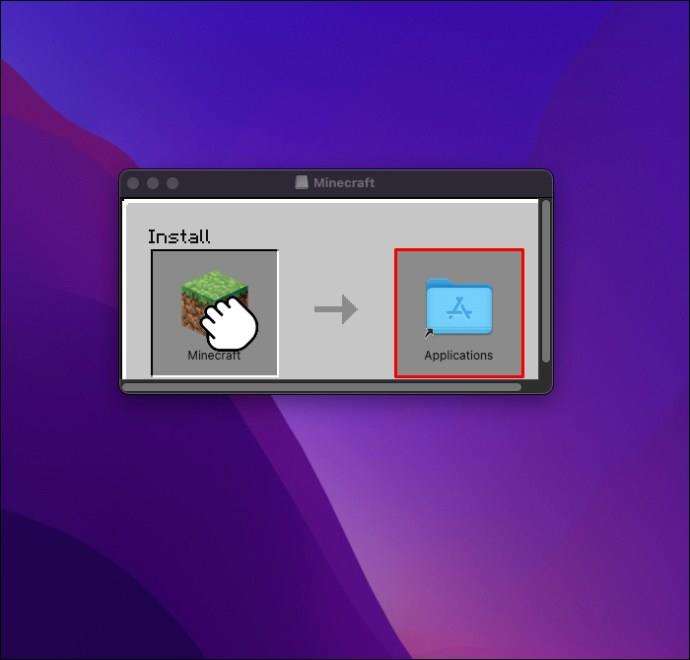
- Når Minecraft Launcher er installeret, skal du åbne programmet for at se, om det virker.
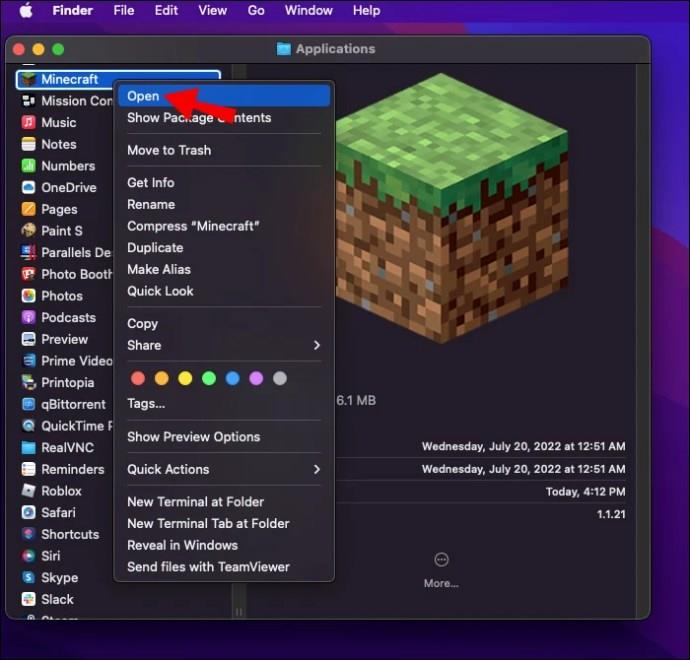
Løsning 3: Åbn Minecraft Launcher ved hjælp af filen Bootstrap.jar
Hvis du downloader Legacy Launcher, men den stadig ikke åbner, kan du bruge applikationen med filen "Bootstrap.jar".
- Dobbeltklik på den alternative installationsfil, du tidligere downloadede. I stedet for at trække mappen "Minecraft" til mappen "Applications", skal du højreklikke på den og vælge "Vis pakkeindhold."
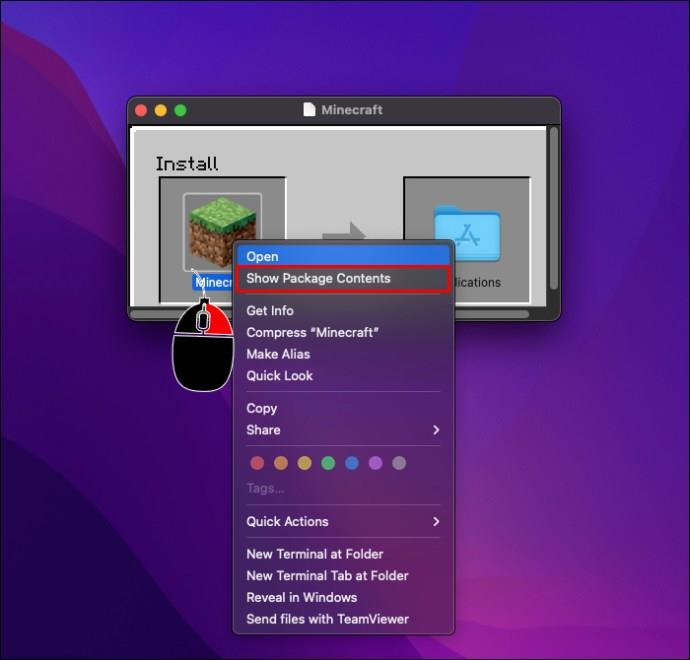
- Naviger til "Indhold -> Ressourcer -> Java."
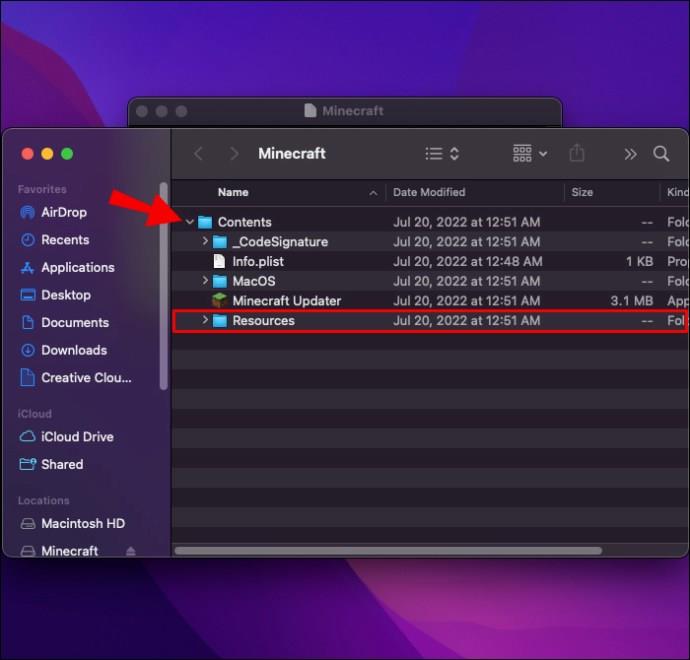
- Åbn filen "Bootstrap.jar" , og din Launcher skulle fungere korrekt.
Minecraft Launcher vil ikke åbne på en Chromebook
Minecraft Launcher kan også fejle på din Chromebook. Uanset synderen fungerer følgende metode i de fleste tilfælde godt.
- Vælg "Chromebook Launcher" i nederste venstre del af skærmen.
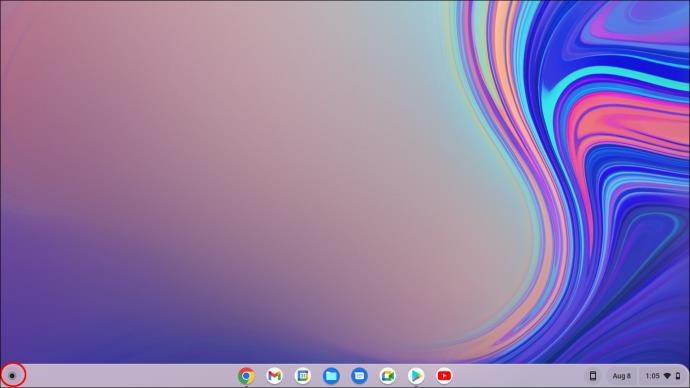
- Indtast "
Terminal" og tryk på "Enter" for at starte din Linux-terminal.
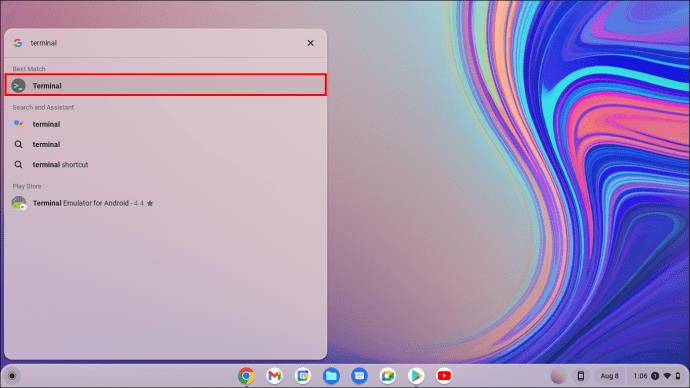
- Mens terminalen er åben, skriv eller kopier/indsæt følgende streng:
sudo apt install libsecret-1.0
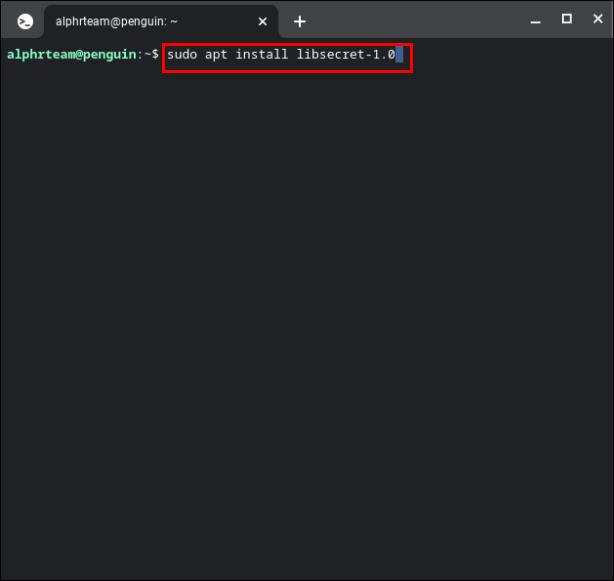
- Indtast eller kopier/indsæt følgende kommando for at genstarte din Linux-konfiguration:
sudo reboot
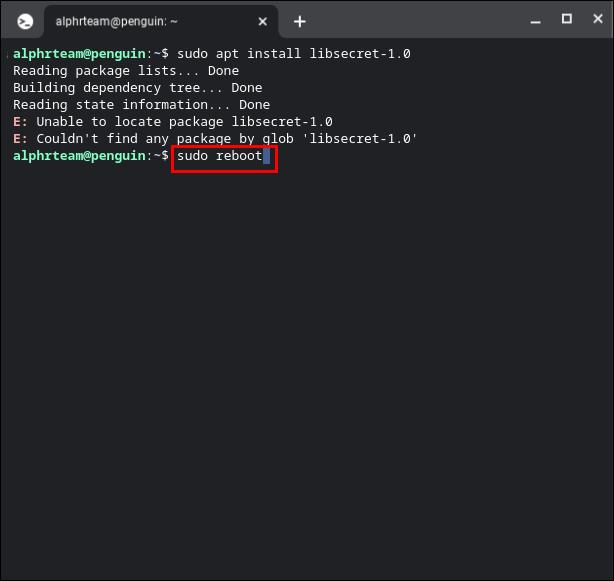
- Åbn Minecraft Launcher endnu en gang for at se, om ovenstående trin løste problemet med 'starteren vil ikke starte'.
Minecraft Launcher vil ikke åbne på Linux
Løsningen til din Linux Minecraft Launcher er den samme som til Chromebooks, primært fordi de begge bruger Linux Terminal.
- For Ubuntu skal du gå til den nederste venstre del af skærmen og åbne din Linux Launcher. Andre Linux-versioner kan variere.
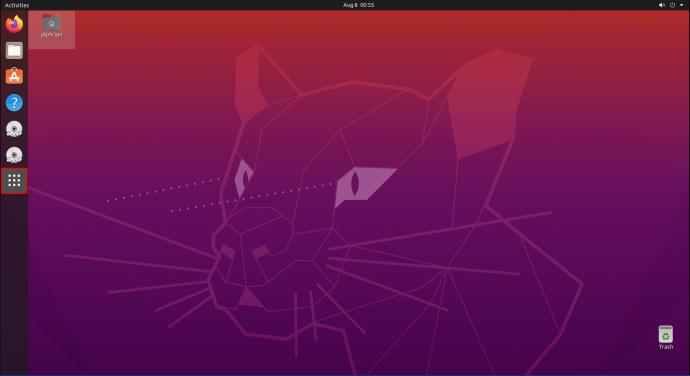
- Start appen "Terminal" ved hjælp af enhver metode, du ønsker.
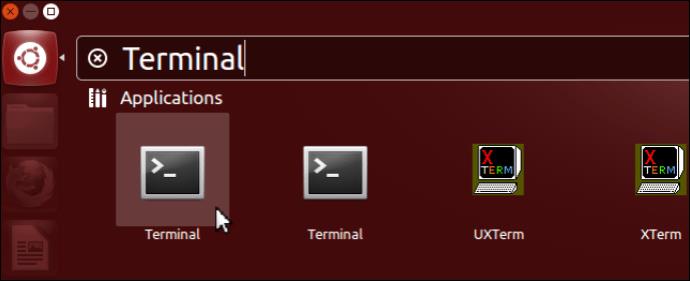
- Indtast eller kopier/indsæt følgende kommando:
sudo apt install libsecret-1.0
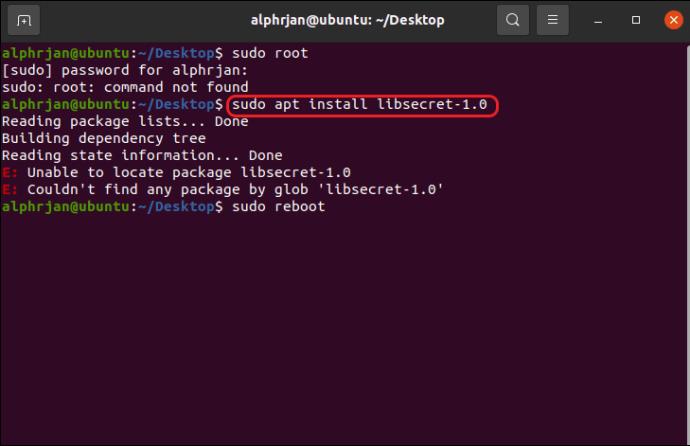
- Indtast eller kopier/indsæt følgende kommando for at genstarte din maskine:
sudo reboot
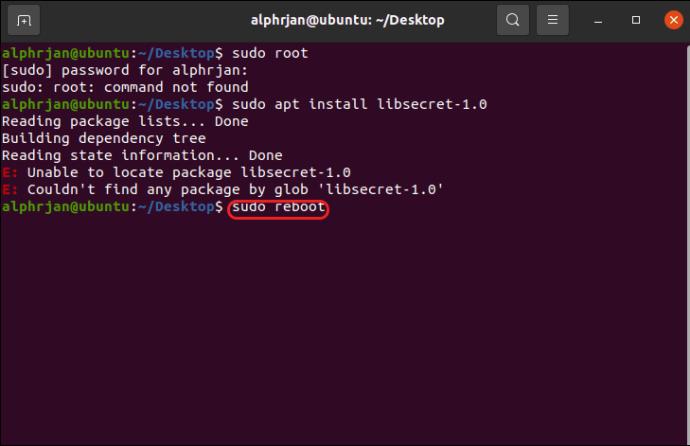
- Åbn Minecraft Launcher for at se, om problemet er løst.
Minecraft Launcher vil ikke åbne på grund af Java-problemer
Din Minecraft Launcher kan gå ned ved opstart, hvis din Java-installation er forældet eller korrupt. Minecraft inkluderer og opdaterer altid til den korrekte Java-version (brugerdefineret og sikker indbygget version). Alligevel bliver det nogle gange ødelagt eller manuelt ændret af en bruger, sikkerhedsprogrammer, optimeringssoftware eller systemfejl. Du behøver ikke det selvstændige Java-program, da Microsoft indlejrer det i Minecraft Launcher.
Sådan tjekker du din Java-version på Windows 10/11
Du vil ikke se en Java-mappe i "Program Files" eller Java-appen i "Apps & Programmer", hvis du aldrig har installeret den selvstændige version. Da Minecraft Java inkluderer en "indbygget" version af Java (siden 2015), bliver den indlejret i systemet og vises ikke ovenstående to steder. Den modtager jævnligt opdateringer og bliver tjekket for nyere udgivelser, hver gang du åbner Minecraft Launcher.
Hvis du ændrede Minecraft Java til at pege på en selvstændig version af Java (sandsynligvis til ældre mods og sådan), kan du se det ved at bruge nedenstående trin.
- Højreklik på "Start Menu"
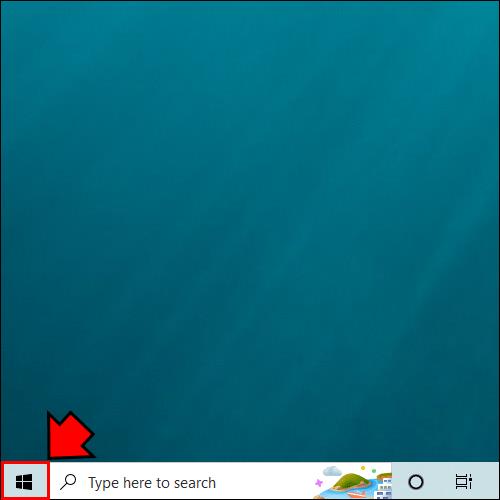
- Vælg "Apps og funktioner", og rul ned for at finde Java på listen.
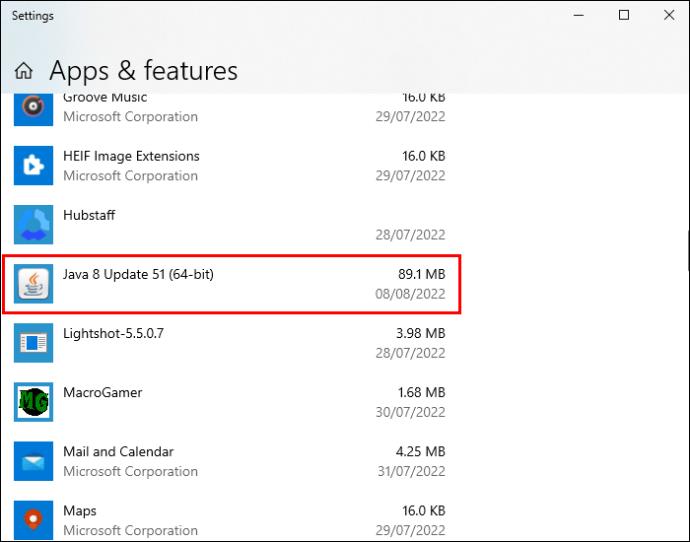
- Klik på knappen "Konfigurer Java" for at få adgang til programmets "Kontrolpanel".
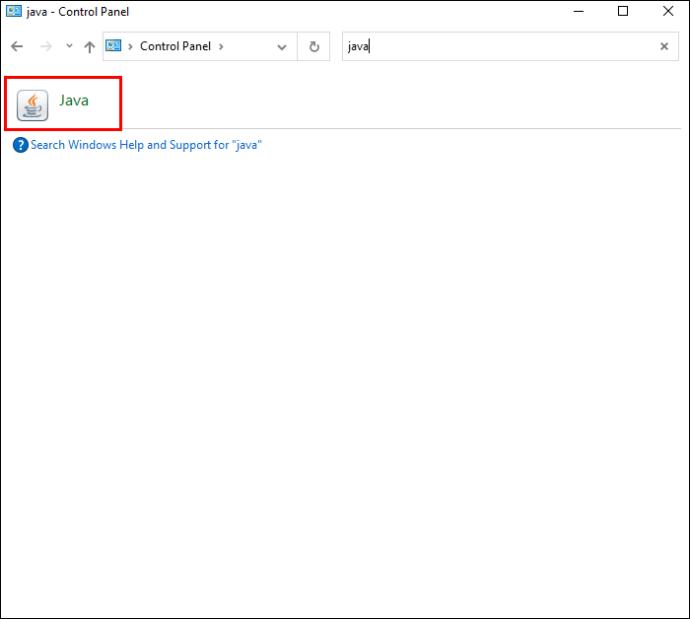
- Klik på fanen "Om" i vinduet "Generelt". Du skulle nu se en dialogboks, der viser din Java-version.
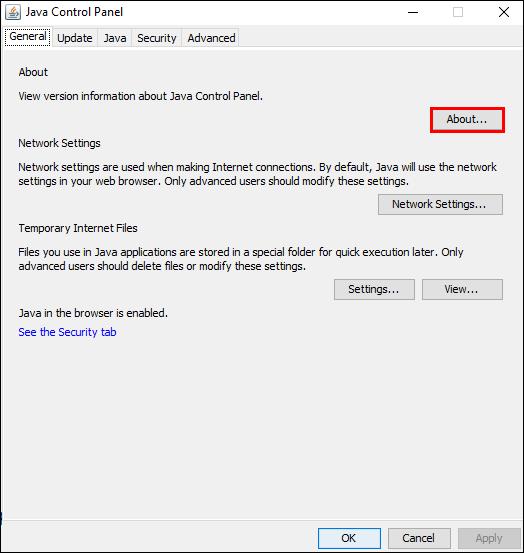
- Hvis du har brug for at opdatere programmet, skal du downloade og installere det fra denne hjemmeside .
Sådan tjekker du din Java-version på Mac
I lighed med ikke at se Java i Windows, vil du ikke se en Java JRE-mappe i "Bibliotek" eller Java-perfpanen (for Java Kontrolpanel) i "Systemindstillinger", hvis du aldrig har installeret den selvstændige version. Da Minecraft Java indlejrer Java-miljøet internt, vises det ikke på de to ovenstående steder. Når du åbner Minecraft Launcher, bliver den "indlejrede" Java tjekket for nyere udgivelser og modtager regelmæssigt opdateringer uden brugerindblanding.
Du kan finde Java ved at bruge nedenstående trin, men kun hvis du ændrede Minecraft Java på din Mac til at pege på en specifik selvstændig version (sandsynligvis for ældre mods og kompatibilitetsproblemer).
- Gå til den øverste venstre del af din skærm og tryk på Apple-ikonet.
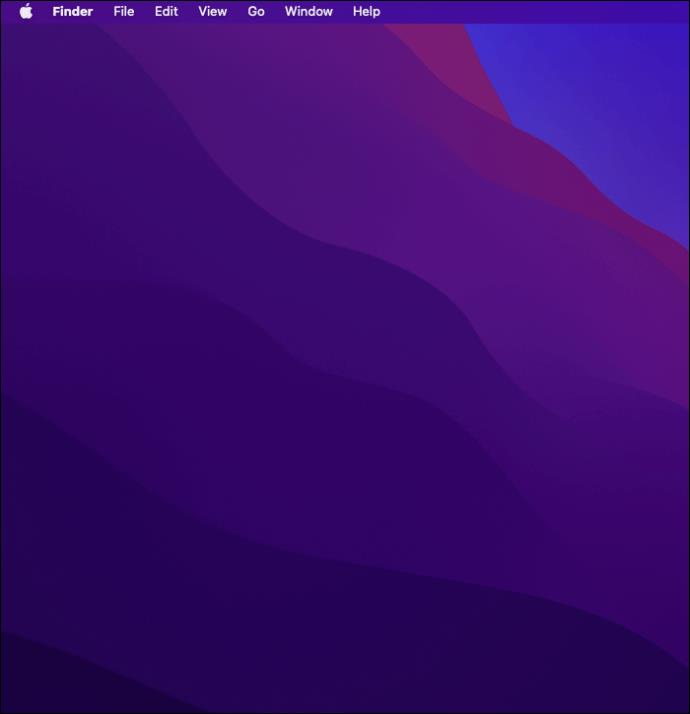
- Vælg "Systemindstillinger".
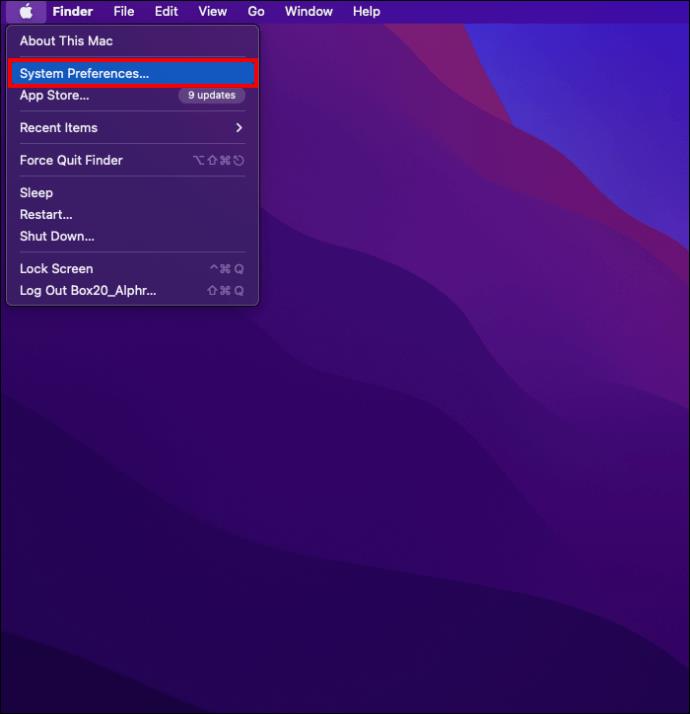
- Klik på Java efterfulgt af "Om".
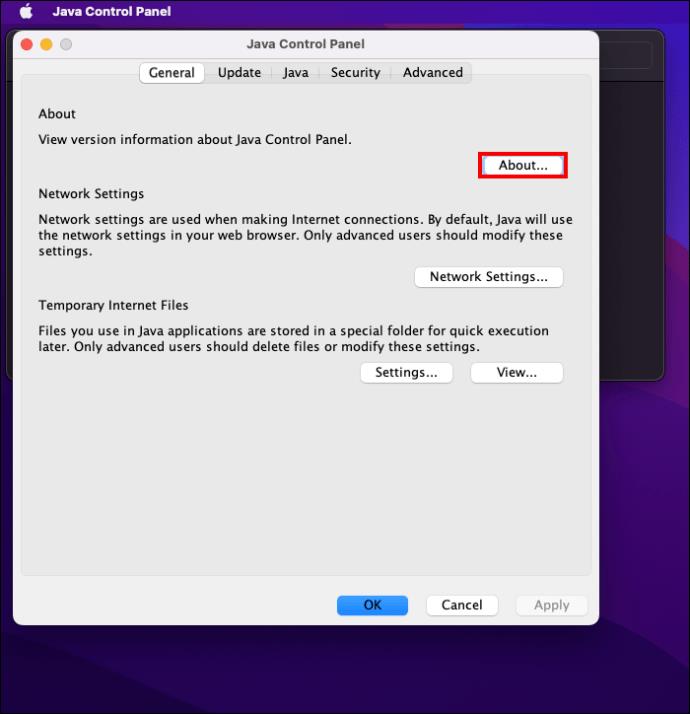
- Download Java 8 eller højere fra siden med manuelle Java-downloads, hvis det er nødvendigt.
Ret forkert Java-sti til Minecraft Java
Selvom installation af den korrekte Java-version burde løse problemet, løser det muligvis ikke altid din Launcher. Du kan nemlig køre flere Java-versioner, der er i konflikt med dit spil. Hvis det er tilfældet, skal du indstille den korrekte programsti for at forhindre forvirring.
- Få adgang til Java fra "Apps og funktioner" (Windows) eller "Systemindstillinger" (Mac), afhængigt af om du har en Windows- eller Mac-computer.
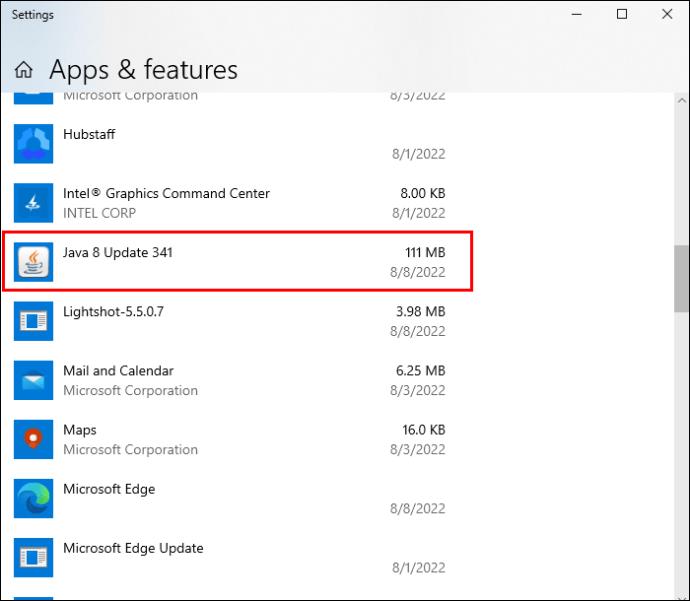
- Klik på din "Java" -fane, og vælg knappen "Vis" .
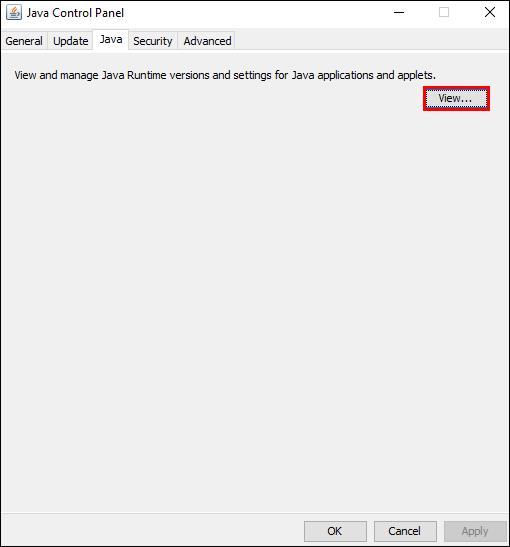
- Fremhæv og kopier teksten under sektionen "Sti". Installationsstien skal indeholde følgende linje: /Library/Internet Plug-Ins/JavaAppletPlugin.plugin/Contents/Home/bin/java.
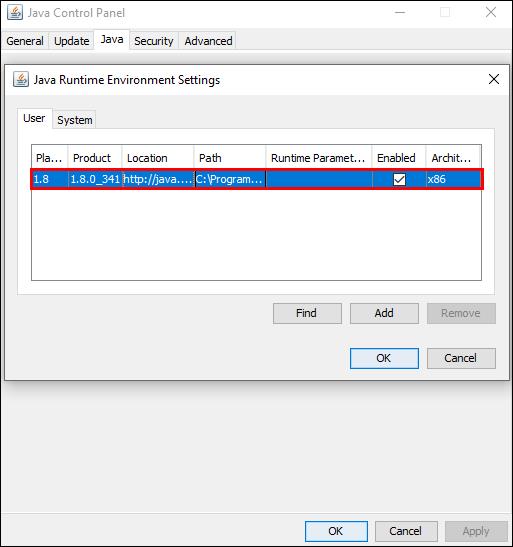
- Åbn "Minecraft Launcher" og vælg "Launch Options".
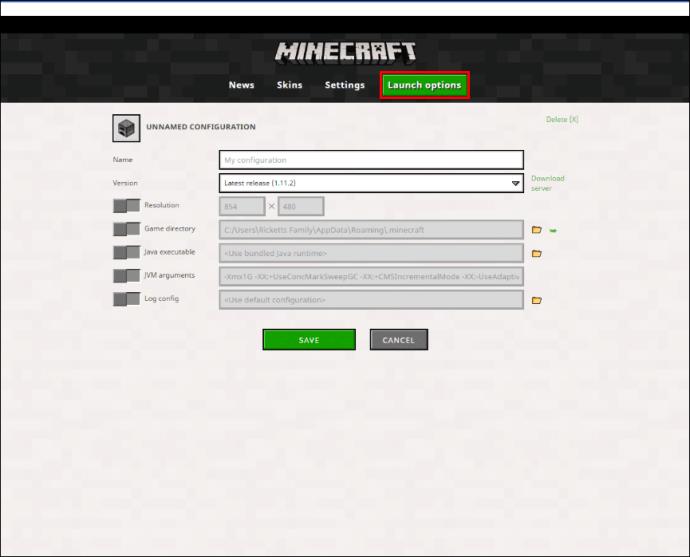
- Klik på den spilversion, du ønsker at køre.
- Tænd for "Java Executable" -funktionen ved hjælp af knappen.
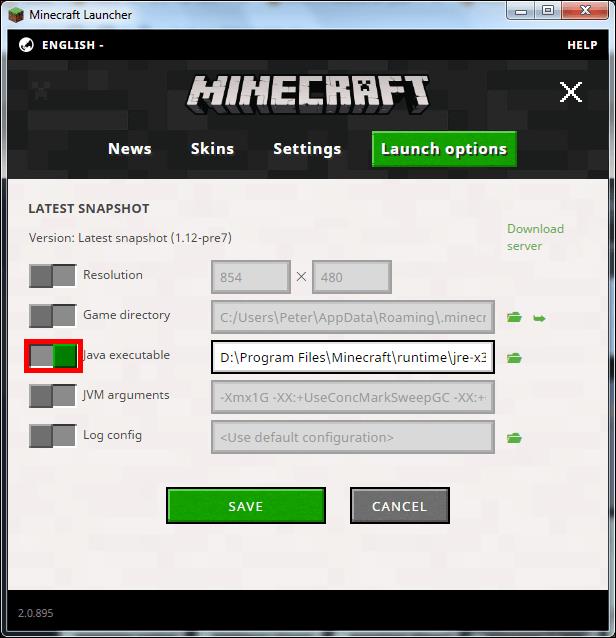
- Indsæt den kopierede sti i "Jave executable" boksen, og klik derefter på "GEM".
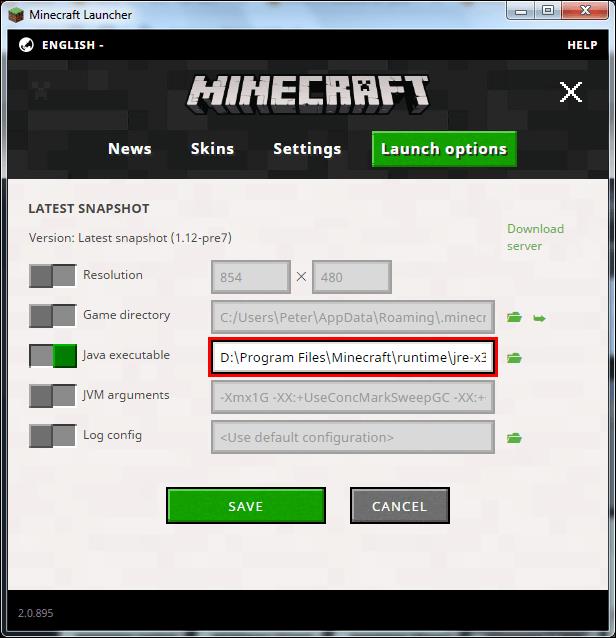
- Afslut Java-konfigurationsvinduet, og åbn "Minecraft Launcher" igen.
Afsluttende tanker
Minecraft byder på uendelig spænding, men Launcher-komplikationer kan ofte ødelægge det sjove. Det kan tage tid at gendanne standardindstillingerne gennem forsøg og fejl ved hjælp af ovenstående metoder. Det vil dog være besværet værd at åbne dit yndlingsspil uden problemer.
Er du bekendt med nogen anden måde at reparere Minecraft Launcher på? Hvilken metode fungerer bedst for dig? Del dine oplevelser i kommentarfeltet nedenfor.